如何在视频软件里修改画面风格-一键美颜?
1、打开“xx视频剪辑”软件
【注意事项:“打开”方法:a.双击电脑桌面快捷键;b.程序-搜索(xx视频剪辑)--双击打开;】
如下图:

2、打开“xx视频剪辑”软件之后,需要在软件主页面进行以下步骤即可:
第一步:新建
【注意事项:“新建”即在视频剪辑软件主页面新建视频文档,给新建视频命名及注明制作者、视频大小等信息;】
如下图:
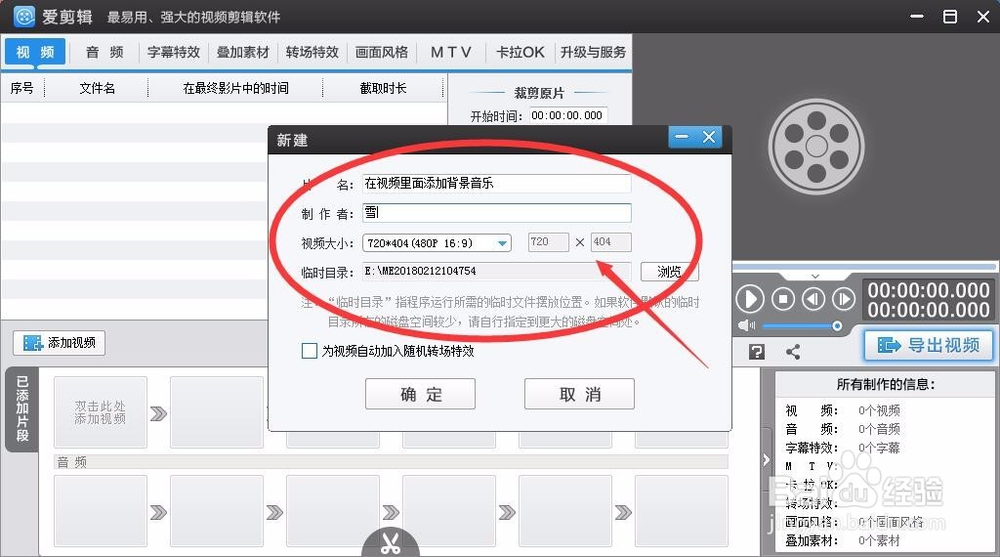
3、打开“xx视频剪辑”软件之后,需要在软件主页面进行以下步骤即可:
第二步:确定
【注意事项:“确定”按钮即新建窗口的右下角;】
如下图:

4、打开“xx视频剪辑”软件之后,需要在软件主页面进行以下步骤即可:
第三步:添加视频
【注意事项:“添加视频”即“视频剪辑”软件视频模块下左列,鼠标左键单击即可;】
如下图:

5、打开“xx视频剪辑”软件之后,需要在软件主页面进行以下步骤即可:
第四步:文件名(N)
【注意事项:“文件名(N)”即所需要添加的视频的名称;】
如下图:

6、打开“xx视频剪辑”软件之后,需要在软件主页面进行以下步骤即可:
第五步:打开(O)
【注意事项:“打开(O)”按钮位于新窗口“请选择视频”的右下角;】
如下图:

7、打开“xx视频剪辑”软件之后,需要在软件主页面进行以下步骤即可:
第六步:确定
【注意事项:“确定”按钮即窗口“预览/截取”左下方,鼠标左键单击即可;】
如下图:

8、打开“xx视频剪辑”软件之后,需要在软件主页面进行以下步骤即可:
第七步:画面风格
【注意事项:“画面风格”即“视频剪辑”软件菜单栏第六项;】
如下图:

9、打开“xx视频剪辑”软件之后,需要在软件主页面进行以下步骤即可:
第八步:美化
【注意事项:“美化”即位于“画面风格”模块下的左列位置第二项;】
如下图:

10、打开“xx视频剪辑”软件之后,需要在软件主页面进行以下步骤即可:
第九步:一键美颜
【注意事项:“一键美颜”即位于“美化”模块下美颜类第一项,鼠标左键单击即可;】
如下图:

11、打开“xx视频剪辑”软件之后,需要在软件主页面进行以下步骤即可:
第十步:确认修改
【注意事项:“确认修改”即位于新窗口“画面风格-美化”正下方;】
如下图:
